2025-06-08 14:28:02来源:hsysdianji 编辑:佚名
在日常的工作和学习中,钉钉的签到功能为我们提供了便捷的出勤记录方式。那么,如何查看签到数据呢?下面就为大家详细介绍。
手机端查看签到数据
1. 打开钉钉应用:在手机主屏幕上找到钉钉图标,点击打开。
2. 进入工作界面:登录账号后,在底部菜单栏中找到“工作”选项并点击。
3. 找到签到应用:在众多应用中,找到“签到”应用并进入。
4. 查看签到记录:进入签到页面后,点击右上角的“统计”按钮。在这里,你可以看到各种签到数据,如签到人数统计、未签到人员名单、签到时间分布等。还能按照日期进行筛选,查看特定时间段的签到情况。
电脑端查看签到数据
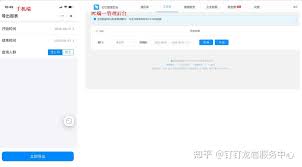
1. 登录钉钉网页版:打开浏览器,输入钉钉官网地址,登录自己的账号。
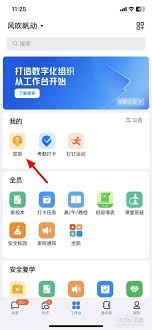
2. 进入签到管理:登录后,在左侧菜单栏中找到“工作”,然后在展开的子菜单中找到“签到”并点击进入签到管理页面。
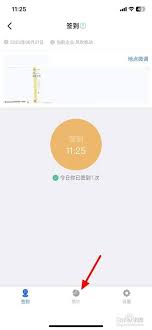
3. 查看签到报表:在签到管理页面,点击“签到报表”选项。这里会展示详细的签到数据,包括签到人数、未签到人数、签到时间等信息。你可以根据需要选择不同的时间范围进行查看,还能导出报表,方便进一步分析和整理数据。
数据的重要性及用途
查看签到数据对于企业和组织来说具有重要意义。它可以帮助管理者了解员工的出勤情况,及时发现迟到、早退或未签到的人员,以便进行相应的沟通和管理。同时,通过对签到数据的分析,还能优化签到流程,提高工作效率。对于个人而言,也可以通过查看签到数据,了解自己的出勤情况,提醒自己按时出勤,养成良好的工作习惯。
注意事项
在查看签到数据时,要确保自己具有相应的权限。如果没有权限,可能无法查看到完整的数据。另外,数据的准确性依赖于签到时网络的稳定性和设备的正常运行。如果出现签到数据异常的情况,可以联系钉钉管理员进行排查和解决。
总之,掌握钉钉查看签到数据的方法,能让我们更好地利用签到功能,为工作和学习提供有力的支持。无论是手机端还是电脑端,操作都相对简单方便,快去试试吧!

系统工具
61
下载
生活服务
20.54MB
下载
系统工具
50.9 MB
下载
趣味娱乐
20.19MB
下载
影音播放
19.35MB
下载
社交聊天
81.6 MB
下载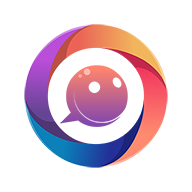
生活服务
41.3MB
下载
新闻阅读
11.8 MB
下载
系统工具
10.03MBB
下载
系统工具
9.90 MB
下载